„OpenID Connect“ paslaugų teikėjo konfigūravimas portalams su „Azure AD“
Pastaba
Nuo 2022 m. spalio 12 d. „Power Apps“ portalai tampa „Power Pages“. Daugiau informacijos: „Microsoft Power Pages“ dabar yra visuotinai prieinama (tinklaraštis)
Greitai perkelsime ir suliesime „Power Apps“ portalų dokumentaciją su „Power Pages“ dokumentacija.
Šiame straipsnyje sužinosite, kaip sukonfigūruoti „OpenID Connect“ tkėją, skirtą portalams su „Azure Active Directory“ („Azure AD“) ir kelių nuomotojų „Azure AD“.
Pastaba
- Portalai yra ne tik „Azure AD“, kelių nuomotojų „Azure AD“ arba „Azure AD“ B2C kaip „OpenID Connect“ paslaugų teikėjai. Galite naudoti bet kurį kitą teikėją, atitinkantį „OpenID Connect“ specifikaciją. Autentifikavimo parametrų pakeitimai gali užtrukti keletą minučių, kad būtų matomi portale. Iš naujo paleiskite portalą naudodami portalo veiksmus, jei norite, kad pakeitimai būtų nedelsiant pritaikyti.
Kaip „Azure AD“ konfigūruoti kaip „OpenID Connect“ paslaugų teikėją, naudojant numanomos dotacijos srautą
Pasirinkite Įtraukti tiekėją savo portalui.
Prisijungimo paslaugų teikėjui pasirinkite Kita.
Jei naudojate protokolą, pasirinkite „OpenID Connect“.
Įveskite tiekėjo pavadinimą.
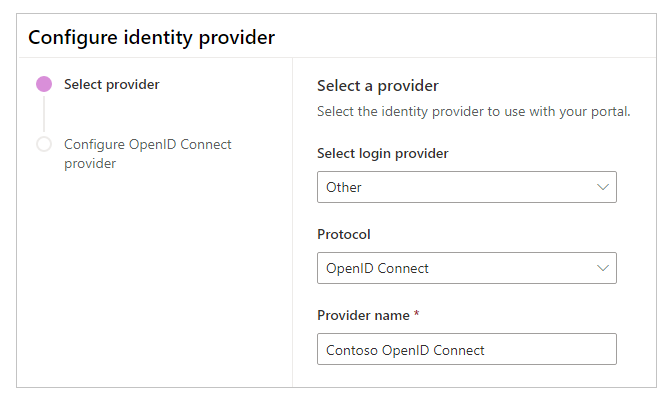
Pasirinkite Toliau.
Atlikdami šį veiksmą kursite programėlę ir konfigūruosite parametrus su savo tapatybės tiekėju.
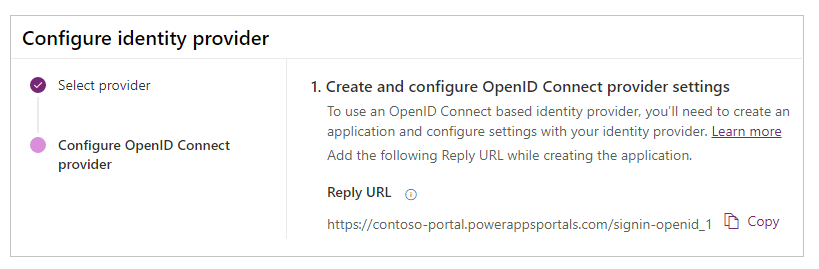
Pastaba
- Kartojimo URL yra naudojamas programos siekiant nukreipti vartotojus į portalą po sėkmingo autentifikavimo. Jei portale naudojamas pasirinktinis domeno pavadinimas, URL gali skirtis nuo pateikto čia.
- Daugiau informacijos apie programėlės registravimą „Azure“ portale, galima rasti skyrije Greita pradžiaL programėlės registravimas „Microsoft“ tapatybės platformoje.
Prisijunkite prie „Azure“ portalo.
Raskite ir pasirinkite „Azure Active Directory“.
Skyriuje Valdyti, pasirinkite Programos registracijos.
Pasirinkite Nauja registracija.
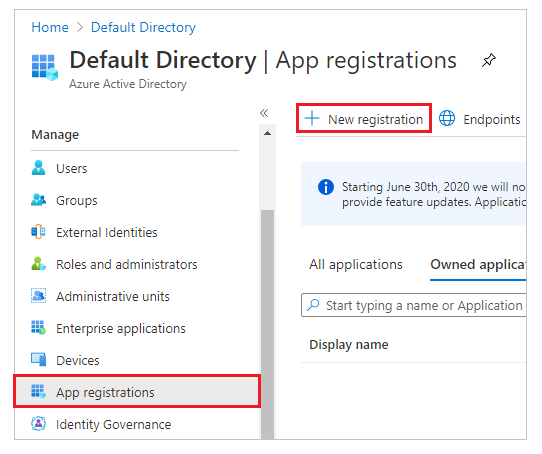
Įveskite pavadinimą.
Jei būtina, pasirinkite kitą Palaikomos paskyros tipą. Daugiau informacijos: Palaikomos paskyros tipai
Srityje Peradresuoti URL pasirinkite Žiniatinklis (jei jis dar nepasirinktas).
Įveskite Atsakyti URL jūsų portalui Nukreipti URI teksto laukelį.
Pavyzdys:https://contoso-portal.powerappsportals.com/signin-openid_1Pastaba
Jei naudojate numatytąjį portalo URL, nukopijuokite ir įklijuokite atsakymo URL, kaip pavaizduota skyriuje „OpenID Connect" prijungimo paslaugų teikėjų kūrimas ir konfigūravimas, ekrane Konfigūruoti tapatybės teikėją (aukščiau 6 žingsnis). Jei naudojate pasirenkamą portalo domeno pavadinimą, įveskite pasirenkamą URL kaip atsakymo URL. Šią reikšmę naudokite tada, kai konfigūruojate peradresavimo URL savo portalo nustatymuose, kai konfigūruojate „OpenID Connect“ teikėją.
Pavyzdžiui, jei „Azure“ portale įvesite asakymo URL kaiphttps://contoso-portal.powerappsportals.com/signin-openid_1jį turite naudoti tokį, koks yra „OpenID Connect“ portalų konfigūracijoje.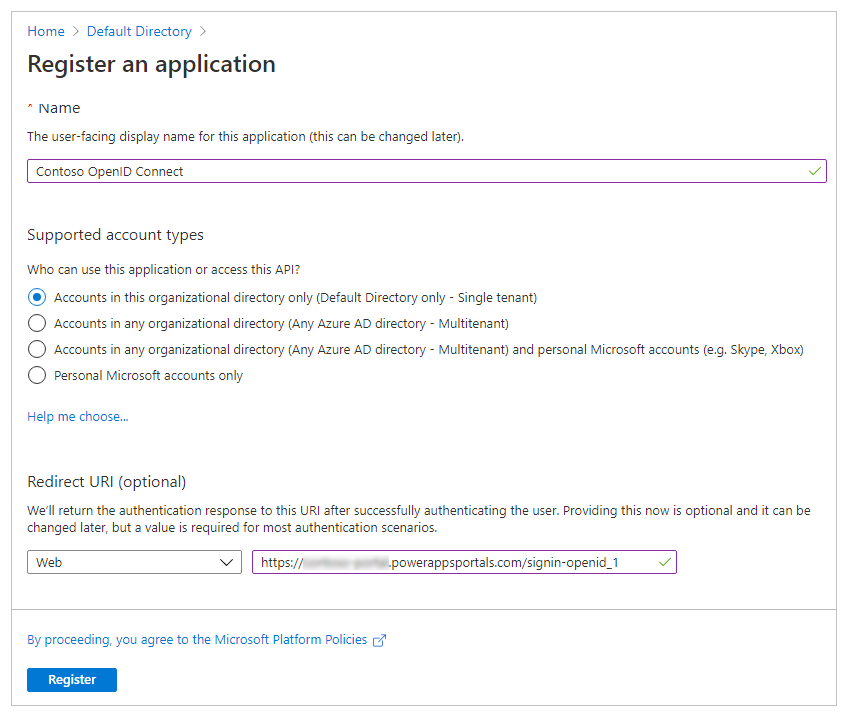
Pasirinkite Registruoti.
Kairiosios srities dalyje Tvarkyti pasirinkite Autentifikavimas.
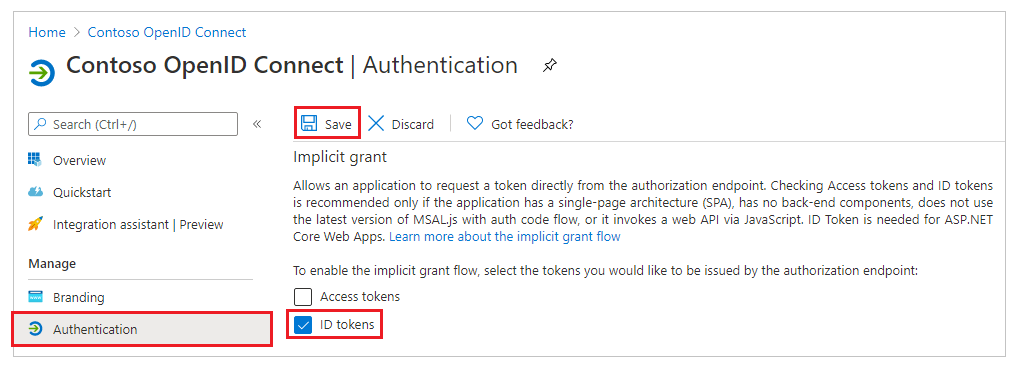
Dalyje Numanomas suteikimas pažymėkite žymės langelį ID atpažinimo ženklai.
Pasirinkite Įrašyti.
Atlikdami šį veiksmą įveskite svetainės parametrus portalo konfigūracijai.
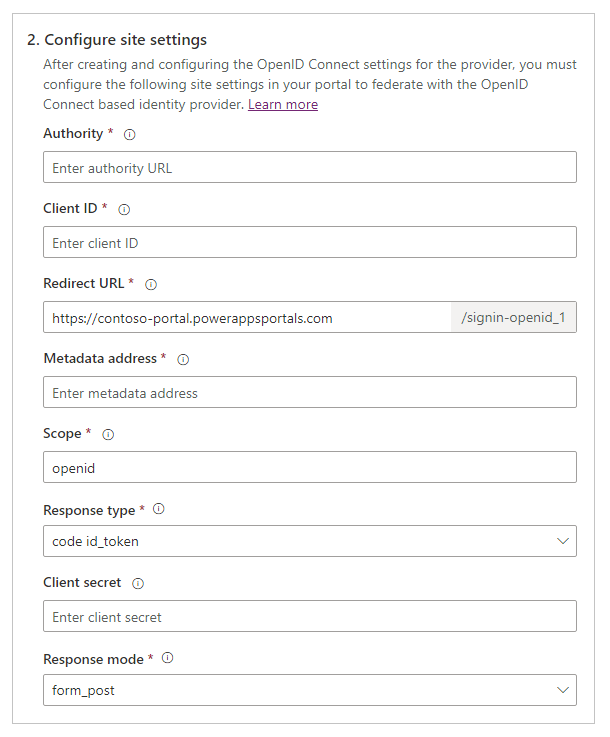
Patarimas
Jei uždarysite naršyklės langą ankstesniame žingsnyje sukonfigūravę programėlės registraciją, vėl prisijunkite prie „Azure“ portalo ir nueikite į programėlę, kurią užregistravote.
Vadovybė: norėdami konfigūruoti institucijos URL, naudokite šį formatą:
https://login.microsoftonline.com/<Directory (tenant) ID>/Pavyzdžiui, jei Vadovybės (nuomotojo) ID „Azure“ portale yra
7e6ea6c7-a751-4b0d-bbb0-8cf17fe85dbb, vadovybės URL yrahttps://login.microsoftonline.com/7e6ea6c7-a751-4b0d-bbb0-8cf17fe85dbb/Kliento ID: kopijuokite Programėlės (kliento) ID iš „Azure“ portalo kaip kliento ID.
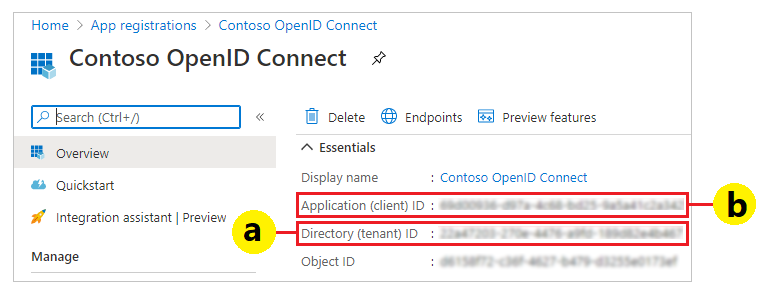
Nukreipti URL: patvirtinti, kad Nukreipto URL vietos nustatymo vertė yra tokia pat kaip Nukreipto URI, kurią nustatėte „Azure“ portale anksčiau.

Pastaba
Jei naudojate numatytąjį portalo URL, galite kopijuoti ir įklijuoti atsakymo URL kaip pavaizduota „OpenID Connect“ paslaugų teikėjo parametrų kūrimo ir konfigūravimo etape. Jei naudojate tinkintą domeno pavadinimą, įveskite URL rankiniu būdu. Įsitikinkite, kad Jūsų įvesta reikšmė yra tokia pat, kaip ir reikšmė, kurią anksčiau įvedėte kaip peradresavimo URI „Azure“ portale.
Metaduomenų adresas: norėdami konfigūruoti metaduomenų adresą, atlikite šiuos veiksmus:
Pasirinkite Apžvalga „Azure“ portale.
Pasirinkite Galiniai taškai.
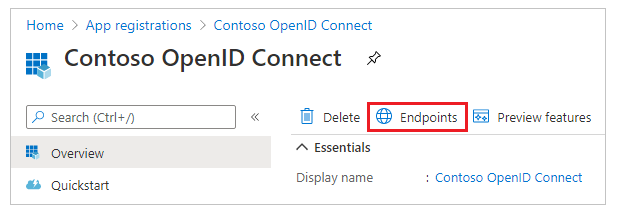
URL nukopijuokite į „OpenID Connect“ metaduomenų dokumentą.
Kopijuokite
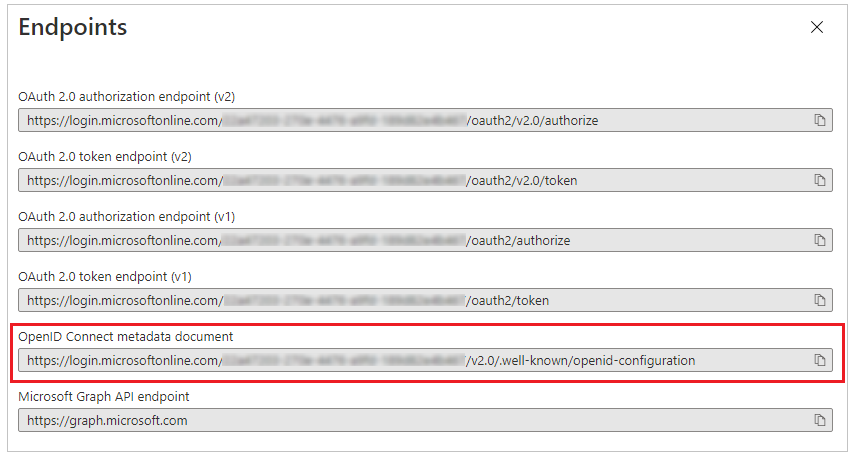
Įkelkite nukopijuoto dokumento URL kaip Metaduomenų adresą portalams.
Tikslas: nustatykiteTikslo vietos nustatymo vertę kaip:
openid emailPastaba
openidreikšmė aprėptyje yra privaloma.emailreikšmė yra pasirenkamal nurodantemailreikšmę aprėptyje užtikrinama, kad portalo vartotojo (kontakto įrašo) el. pašto adresas automatiškai užpildomas ir rodomas puslapyje Profilis po to, kai vartotojas prisijungia. Informacijos apie papildomus reikalavimus žr. toliau šiame straipsnyje esančioje skiltyje Papildomų reikalavimų konfigūravimas.Atsako tipui pasirinkite code id_token.
Atsako režimui pasirinkite form_post.
Spustelėkite Patvirtinti.

Pasirinkite Uždaryti.
Konfigūruoti papildomas pretenzijas
Įjunkite pasirenkamos pretenzijos „Azure AD“.
Nustatykite Tikslą, kad jis apimtų papildomas pretenzijas.
Pavyzdys:openid email profileNustatykite Registravimo pretenzijų žemėlapis papildomus vietos nustatymus.
Pavyzdys:firstname=given_name,lastname=family_nameNustatykite Prisijungimo pretenzijų žemėlapis papildomus vietos nustatymus.
Pavyzdys:firstname=given_name,lastname=family_name
Pavyzdžiui, vardas, pavardė, el. pašto adresai su papildomais reikalavimais tampa numatytosios reikšmės portalo profilio puslapyje.
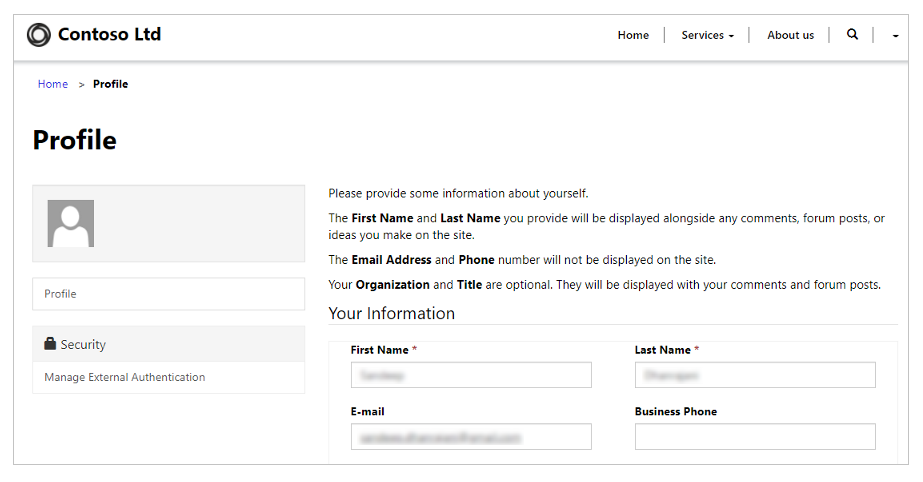
Autentifikavimo įjungimas naudojant kelių nuomotojų „Azure AD“ programą
Galite sukonfigūruoti, kad Jūsų portalas priimtų „Azure AD“ vartotojus iš bet kurio „Azure“ nuomininko – ne tik iš konkretaus nuomininko, naudojant „Azure AD“ registruotą kelių nuomininkų programėlę. Jei norite įjungti kelių nuomotojų funkcijąm atnaujinkite programėlės registravimą programėlėje „Azure AD“.
Norėdami palaikyti autentifikavimą su „Azure AD“ naudojant kelių nuomotojų programėlę, turite sukurti arba sukonfigūruoti papildomą leidėjo filtro svetainės parametrą.

Šie vietos nustatymai yra pakaitos filtras, kuris atitinka visus išdavėjus visuose nuomotojuose. Pavyzdys: https://sts.windows.net/*/
Taip pat žr.
DUK, skirti naudoti „OpenID Connect“ portaluose
Pastaba
Ar galite mums pranešti apie dokumentacijos kalbos nuostatas? Atlikite trumpą apklausą. (atkreipkite dėmesį, kad ši apklausa yra anglų kalba)
Apklausą atliksite per maždaug septynias minutes. Asmeniniai duomenys nėra renkami (privatumo nuostatos).